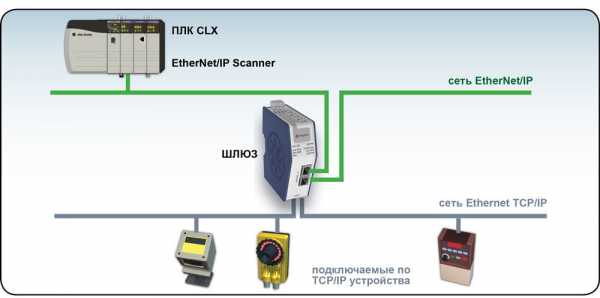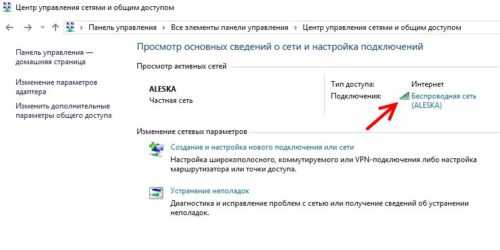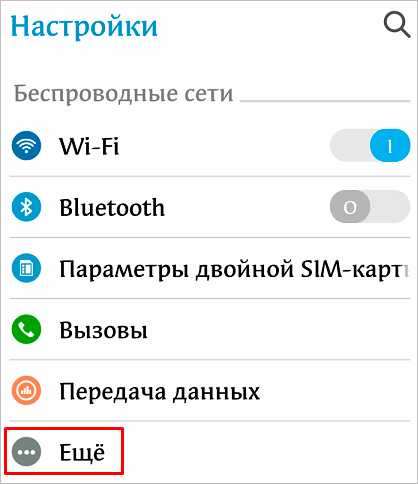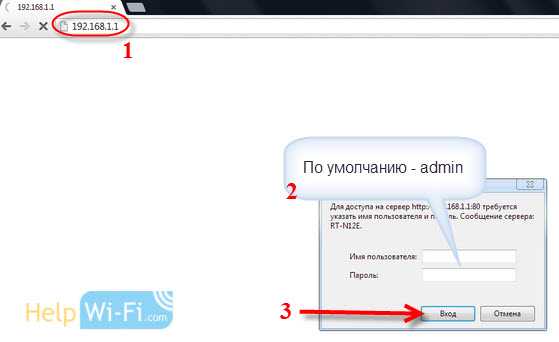Мы принимаем к оплате:
«Подарочный сертификат» от нашего Учебного Центра – это лучший подарок для тех, кто Вам дорог! Оплате обучение и подарите Вашим родным и близким обучение по любому из курсов!!!
«Сертификат на повторное обучение» дает возможность повторно пройти обучение в нашем Учебном Центре со скидкой 1000 рублей!
А также:
Свитч виртуал роутер как настроить
Настройка программы Switch Virtual Router. Запускаем точку доступа WiFi на ноутбуке
В этой инструкции, мы подробно рассмотрим процесс настройки программы Switch Virtual Router. На реальном примере разберемся как настроить раздачу интернета по Wi-Fi с вашего ноутбука с помощью этой программы.
Вы уже наверное знаете, что на ноутбуках, или на компьютерах с внешним USB Wi-Fi адаптером есть возможность запускать так называемый Hot Spot (виртуальную точку доступа Wi-Fi). Это значит, что если у вас дома нет Wi-Fi роутера, но есть компьютер с Wi-Fi и подключенным интернетом (по кабелю, или через USB модем), то вы можете настроить раздачу интернета по Wi-Fi со своего компьютера.
Сделать это можно и без сторонних программ, через командную строку. Но, не все могут разобраться в этих командах, последовательности запуска и т. д. Поэтому, есть несколько хороших, бесплатных программ, с помощью которых можно с легкостью запустить виртуальную точку доступа. И все это через наглядный и понятный интерфейс. Switch Virtual Router – одна из таких программ, настройку которой мы сейчас рассмотрим.
У Switch Virtual Router есть несколько полезных и интересных функций. Например: программа может выключить ваш ноутбук, или отправить его в режим гибернации, когда от него отключатся все устройства. Есть возможность выставить автозапуск программы, или автоматический запуск точки доступа. Наличие русского языка, и незаметная работа программы на панели уведомлений. К тому же, программа абсолютно бесплатная.
На официальном сайте программы написано, что создание точки доступа не поддерживается на Windows XP и Vista. На Windows 7 все работает (проверено). На Windows 8, думаю тоже будет работать.
Настройка Switch Virtual Router
Для начала, нам нужно скачать и установить программу. Скачать Switch Virtual Router можно на нашем сайте, или с официального сайта.
Что бы установить программу, просто запустите установочный файл SwitchVirtualRouter_v3.3_Setup.exe (на момент написания этой инструкции, версия 3.3 самая новая). Установка очень простая, следуйте инструкциям. Там нужно несколько раз начать кнопку «Далее».
Если после установки программа не запустилась автоматически, то сделайте это ярлыком на рабочем столе.
Открываем общий доступ к интернету другим устройствам
Если этого не сделать, то все устрйоства, которые мы будем подключать после создания точки доступа, просто не будут выходить в интернет.
На главном окне программы Switch Virtual Router нажмите на стрелку (смотрите скриншот ниже). Затем, выберите пункт «Изменение параметров адаптера…».
 Откроется окно, в котором нам нужно нажать правой кнопкой мыши на то подключение, с помощью которого вы подключаетесь к интернету, и выбрать пункт Свойства. Если у вас подключение по сетевому кабелю (как у меня), то это скорее всего Подключение по локальной сети. Так же, это может быть подключение с названием вашего интернет провайдера.
Откроется окно, в котором нам нужно нажать правой кнопкой мыши на то подключение, с помощью которого вы подключаетесь к интернету, и выбрать пункт Свойства. Если у вас подключение по сетевому кабелю (как у меня), то это скорее всего Подключение по локальной сети. Так же, это может быть подключение с названием вашего интернет провайдера.
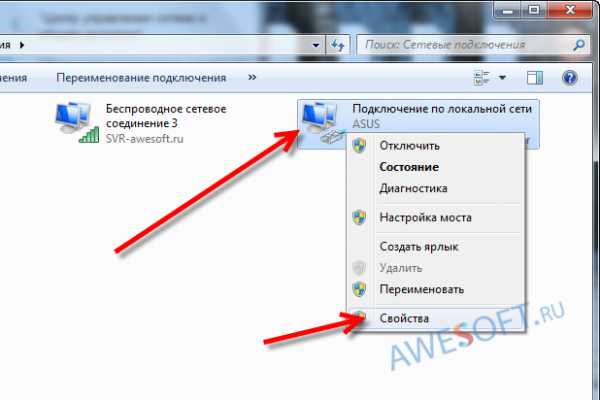 Перейдите на вкладку Доступ, установите галочку возле пункта «Разрешить другим пользователям сети использовать подключение к Интернету данного компьютера» и в списке выберите Беспроводное сетевое соединение 2
(может быть Беспроводное сетевое соединение 3, как у меня). Нажмите Ок.
Перейдите на вкладку Доступ, установите галочку возле пункта «Разрешить другим пользователям сети использовать подключение к Интернету данного компьютера» и в списке выберите Беспроводное сетевое соединение 2
(может быть Беспроводное сетевое соединение 3, как у меня). Нажмите Ок.
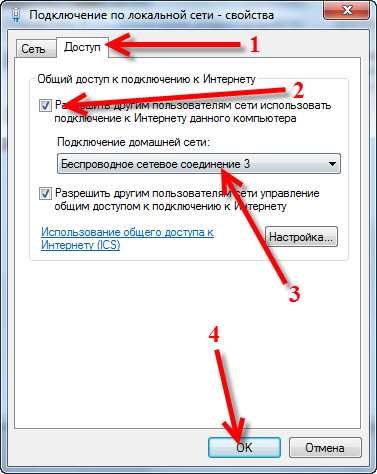 Все, можно приступать к запуску Hot Spot.
Все, можно приступать к запуску Hot Spot.
Настройка и запуск виртуальной точки доступа
Откройте программу Switch Virtual Router и нажмите на кнопку, которая открывает настройки (в правом нижнем углу).
Появится страница настроек. Нам нужно задать только название нашей Wi-Fi сети, которую будет транслировать компьютер, и пароль.
В поле Имя роутера (SSID) укажите имя сети, на английском.
А в поле ниже, нужно два раза указать пароль, который вы будете использовать для подключения устройств. Я советую ставить пароль ровно в 8 символов. Из английских букв и цифр.
Можете посмотреть и другие настройки, но основные мы уже задали. Нажмите кнопку Применить и Ок.
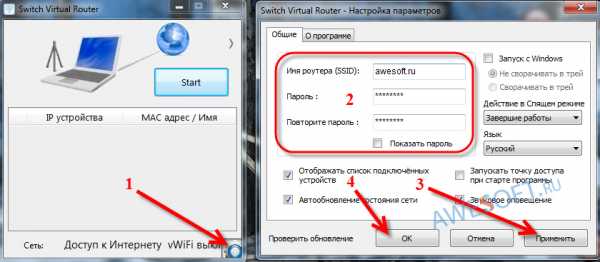 Теперь нажимаем на большую кнопку Start.
Теперь нажимаем на большую кнопку Start.
 Если все хорошо, то должна появится анимация, надпись на кнопке сменится на Stop, а снизу появится надпись: «Доступ к интернету».
Если все хорошо, то должна появится анимация, надпись на кнопке сменится на Stop, а снизу появится надпись: «Доступ к интернету».
 Это значит, что ваш компьютер уже раздает интернет по Wi-Fi, можно подключать свои устройства.
Это значит, что ваш компьютер уже раздает интернет по Wi-Fi, можно подключать свои устройства.
 На главном окне программы можно смотреть информацию о подключенных устройствах:
На главном окне программы можно смотреть информацию о подключенных устройствах:
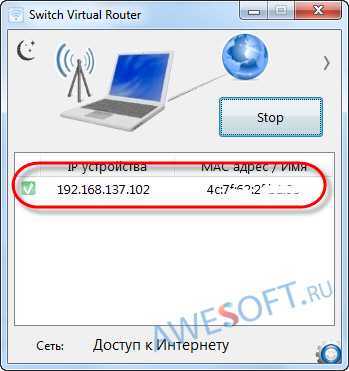 Для остановки виртуальной точки доступа, просто нажмите на кнопку Stop. Вот и все.
Для остановки виртуальной точки доступа, просто нажмите на кнопку Stop. Вот и все.
Если устрйоства не подключатся к созданной сети, или подключаются, но интернет не работает
Чаще всего, при настройке Hot Spot возникает две проблемы:
- Когда устрйоства не хотят подключатся к созданной сети: появляются разные ошибки, например, «Невозможно подключится к сети», или бесконечное получение IP адреса. Все зависит от устрйоства, которое вы подключаете.
- Когда устрйоства подключаются к сети, но интернет не работает. Сайты не открываются. Сеть без доступа к интернету.
Если у вас возникла одна из проблем, то в первую очередь отключите антивирус. Полностью отключите защиту, или хотя бы отключите встроенный брандмауэр. У меня Dr.Web блокирует сеть. Я вот только что попробовал подключится со своего телефона, а он не подключается. Отключит встроенный в Dr.Web брандмауэре и все заработало.
Отключить антивирус, можно нажав на него правой кнопкой мыши и выбрав соответствующий пункт. Правда, все зависит от установленного у вас антивируса. Но, как правило, в меню, которое вызывается правой кнопкой мыши, есть такая возможность.
Так же, доступ могут блокировать и другие программы, фаерволы.
Если после отключения антивируса проблема осталась, то проверьте еще раз настройки общего доступа к интернету. В свойствах вашего соединения.
Как настроить маршрутизацию коммутатора Cisco Layer3-InterVLAN без маршрутизатора
ОБНОВЛЕНО: 2020 - Коммутаторы Cisco Catalyst, оснащенные расширенным многоуровневым образом (EMI), могут работать как устройства уровня 3 с полными возможностями маршрутизации. Например, некоторые модели коммутаторов, которые поддерживают маршрутизацию уровня 3: 3550, 3750, 3560 и т. Д.

На коммутаторе с поддержкой Layer3 интерфейсы портов по умолчанию работают как порты доступа уровня 2, но вы также можете их настроить. как « Routed Ports », которые действуют как обычные интерфейсы маршрутизатора.
То есть вы можете назначить IP-адрес прямо на маршрутизируемый порт. Кроме того, вы также можете настроить виртуальный интерфейс коммутатора ( SVI ) с помощью команды « interface vlan », которая действует как виртуальный интерфейс уровня 3 на коммутаторе Layer3.
Вышеупомянутая функция означает, что вы можете реализовать функциональность уровня 3 в своей сети без использования обычного маршрутизатора.
Если у вас нет коммутатора Layer3, вы также можете настроить маршрутизацию InterVLAN с помощью простого коммутатора Layer2 и маршрутизатора (также называемого Router-on-a-Stick).
Маршрутизация между VLAN на коммутаторе уровня 3
В этом посте я опишу сценарий с коммутатором уровня 3, действующим как устройство « Inter Vlan Routing », вместе с двумя коммутаторами уровня 2, действующими как коммутаторы доступа к шкафу.
Более того, межсетевой экран Cisco ASA обеспечит подключение к Интернету для всех внутренних подсетей. Маршрутизируемый порт будет настроен между коммутатором уровня 3 и внутренним интерфейсом ASA для маршрутизации пакетов к Интернету (через ASA).
В этой статье мы расскажем, как настроить коммутаторы Layer2 и Layer3 для обеспечения маршрутизации между VLAN с использованием обычных коммутаторов-катализаторов на базе IOS.Похожий сценарий с использованием новых коммутаторов Cisco Nexus описан в статье здесь.
В конце этой статьи вы найдете также важные команды настройки маршрутизации для ASA, а также способы использования списков управления доступом (ACL) на коммутаторе уровня 3 для управления трафиком (разрешить или запретить) между VLAN на уровне Layer3.
Это довольно популярный сетевой сценарий, который я видел во многих корпоративных сетях.
См. Диаграмму ниже, чтобы получить полную картину:
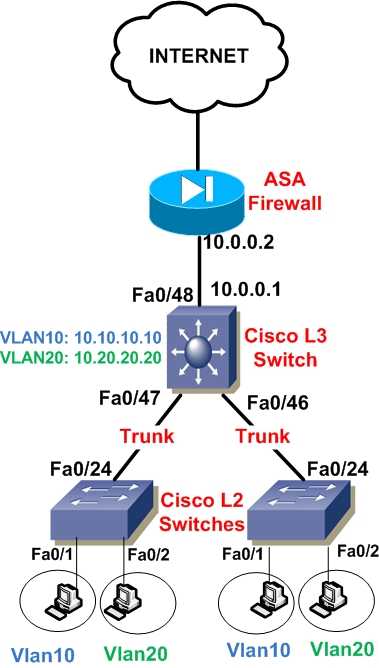
Интерфейс Fa0 / 48 коммутатора Layer3 настроен как маршрутизируемый порт с IP-адресом 10.0.0.1 и подключен к ASA
.Настройка параметров интерфейса порта и VLAN на коммутаторе через интерфейс командной строки
ang = "eng">Цель
Виртуальная локальная сеть (VLAN) позволяет логически сегментировать локальную сеть (LAN) на разные широковещательные домены. В сценариях, где конфиденциальные данные могут транслироваться в сети, VLAN могут быть созданы для повышения безопасности путем назначения широковещательной передачи определенному VLAN. Только пользователи, которые принадлежат к VLAN, могут получать доступ и управлять данными в этой VLAN.
Вы можете настроить порты и указать, должен ли порт быть в режиме доступа или в режиме транка, а также назначить определенные порты к VLAN. В этой статье представлены инструкции по настройке интерфейсной VLAN в качестве доступа или транка. порт на вашем коммутаторе через интерфейс командной строки (CLI).
Введение
VLAN - это сеть, которая обычно сегментирована по функциям или приложениям. VLAN ведут себя так же, как физические локальные сети, но вы можете группировать хосты, даже если они физически не совмещен.Порт коммутатора может принадлежать VLAN. Одноадресные, широковещательные и многоадресные пакеты пересылаются и залил порты в той же VLAN.
СетиVLAN также могут использоваться для повышения производительности за счет уменьшения необходимости отправлять широковещательные и многоадресные рассылки на ненужные направления. Это также упрощает настройку сети за счет логического подключения устройств без физического перемещение этих устройств.
Примечание: Чтобы узнать, как настроить параметры VLAN на коммутаторе с помощью веб-утилиты, щелкните здесь.Для получения инструкций на основе интерфейса командной строки щелкните здесь.
На изображении ниже показан коммутатор SG350X, настроенный со следующими сетями VLAN:
- VLAN1 - это VLAN по умолчанию. Коммутатор подключен к маршрутизатору через эту VLAN. Это можно использовать но не может быть изменен или удален.
- VLAN10 - Виртуальная сеть для административного отдела. Сетевой адрес 192.168.10.1 с маской подсети 255.255.255.0 или / 24.
- VLAN20 - Виртуальная сеть для финансового отдела.Сетевой адрес 192.168.20.1 с маской подсети 255.255.255.0 или / 24.
- VLAN30 - Виртуальная сеть для отдела эксплуатации. Сетевой адрес 192.168.30.1 с маской подсети 255.255.255.0 или / 24.
В более крупной сети настроенные VLAN с интерфейсами, назначенными как порты доступа и магистральные порты на коммутаторах, могут выглядят так:
Режимы порта определены следующим образом:
- Порт доступа - предполагается, что кадры, полученные на интерфейсе, не имеют тега VLAN и назначаются указанный VLAN.Порты доступа используются в основном для хостов и могут передавать трафик только для одной VLAN.
- Trunk Port - предполагается, что кадры, полученные через интерфейс, имеют теги VLAN. Магистральные порты предназначены для ссылок между коммутаторами или другими сетевыми устройствами и способны передавать трафик для нескольких VLAN.
Примечание. По умолчанию все интерфейсы находятся в режиме магистрали, что означает, что они могут передавать трафик для всех VLAN. Чтобы знать, как назначить интерфейсную VLAN в качестве порта доступа или магистрального порта с помощью веб-утилиты коммутатора, кликните сюда.
Чтобы настроить VLAN, следуйте этим рекомендациям:
1. Создайте сети VLAN. Чтобы узнать, как настроить параметры VLAN на коммутаторе с помощью веб-утилиты, кликните сюда. Для получения инструкций на основе интерфейса командной строки щелкните здесь.
2. (Необязательно) Задайте желаемую конфигурацию VLAN для портов. Инструкции по настройке VLAN настройки интерфейса на вашем коммутаторе через веб-утилиту, щелкните здесь. Для получения инструкций на основе интерфейса командной строки щелкните здесь.
3. Назначьте интерфейсы VLAN. Для получения инструкций о том, как назначать интерфейсы для VLAN через веб-интерфейс утилиту вашего коммутатора, щелкните здесь.
4. (Необязательно) Настройте группы VLAN на коммутаторе. Вы можете настроить любое из следующего:
- Обзор группы VLAN на основе MAC-адресов - инструкции по настройке групп VLAN на основе MAC с помощью веб-утилиту вашего коммутатора, щелкните здесь. Для получения инструкций на основе интерфейса командной строки щелкните здесь.
- Обзор групп VLAN на основе подсетей - инструкции по настройке групп VLAN на основе подсетей с помощью веб-утилиту вашего коммутатора, щелкните здесь. Для получения инструкций на основе интерфейса командной строки щелкните здесь.
- Обзор групп VLAN на основе протоколов - инструкции по настройке групп VLAN на основе протоколов. с помощью веб-утилиты вашего коммутатора, щелкните здесь. Для получения инструкций на основе интерфейса командной строки щелкните здесь.
5. (Необязательно) Настройте параметры TV VLAN на коммутаторе.Вы можете настроить любое из следующего:
- Порт доступа Multicast TV VLAN - инструкции по настройке Access Port Multicast TV VLAN через веб-утилиту вашего коммутатора, щелкните здесь.
- Customer Port Multicast TV VLAN - инструкции по настройке Multicast TV VLAN для порта клиента. с помощью веб-утилиты вашего коммутатора, щелкните здесь.
Применимые устройства | Версия программного обеспечения
Настройка параметров интерфейса VLAN на коммутаторе через интерфейс командной строки
Настроить интерфейс как порт доступа и назначить его VLAN
Шаг 1.Войдите в консоль коммутатора. Имя пользователя и пароль по умолчанию - cisco / cisco. Если вы настроили новое имя пользователя или пароль, введите вместо этого учетные данные.
Примечание: Команды могут отличаться в зависимости от конкретной модели вашего коммутатора. В этом примере SG350X доступ к коммутатору осуществляется через Telnet.
Шаг 2. Чтобы отобразить текущую VLAN на коммутаторе, введите следующее:
SG350X # показать vlanПримечание: В этом примере доступны сети VLAN 1, 10, 20 и 30 без назначенных вручную портов.
Шаг 3. Из привилегированного режима EXEC коммутатора войдите в режим глобальной конфигурации, введя следующее:
SG350X # настроить терминалШаг 4. В режиме глобальной конфигурации войдите в контекст конфигурации интерфейса, введя следующее:
SG350X (config) # интерфейс [идентификатор-интерфейса | диапазон vlan vlan-range]Возможные варианты:
- interface-id - указывает идентификатор интерфейса, который нужно настроить.
- range vlan vlan-range - указывает список VLAN. Разделите непоследовательные сети VLAN запятой и без пробелов. Используйте дефис для обозначения диапазона VLAN.
Примечание: В этом примере вводится диапазон интерфейса, охватывающий порты с 14 по 24.
Шаг 5. В контексте конфигурации интерфейса используйте команду switchport mode для настройки VLAN. режим членства.
SG350X (config-if-range) # Доступ в режиме switchportШаг 6.Используйте команду switchport access vlan для назначения порта или диапазона портов портам доступа. А порт в режиме доступа может иметь только одну VLAN, настроенную на интерфейсе, который может передавать трафик только для одного VLAN.
SG350X (config-if-range) # доступ к порту коммутатора vlan [vlan-id | нет]Возможные варианты:
- vlan-id - указывает VLAN, для которой настроен порт.
- none - указывает, что порт доступа не может принадлежать ни к какой VLAN.
Примечание: В этом примере диапазон портов назначен VLAN 30.
Шаг 7. (Необязательно) Чтобы вернуть порт или диапазон портов в VLAN по умолчанию, введите следующее:
SG350X (config-if-range) # нет доступа к порту коммутатора vlanШаг 8. Чтобы выйти из контекста конфигурации интерфейса, введите следующее:
SG350X (config-if-range) # выходШаг 9.(Необязательно) Повторите шаги с 4 по 6, чтобы настроить дополнительные порты доступа и назначить их соответствующим VLAN.
Примечание: В этом примере диапазон интерфейсов с 26 по 36 назначен VLAN 10, а диапазон интерфейсов с 38 по 48 присвоены VLAN 20.
SG350X (config-if) # конецШаг 10. Введите команду end , чтобы вернуться в привилегированный режим EXEC:
Шаг 11. (Необязательно) Чтобы отобразить настроенные порты в VLAN, введите следующее:
SG350X # показать vlanПримечание: Настроенные порты должны отображаться в соответствии с назначенными VLAN.В этом примере диапазон интерфейсов с 26 по 36 назначен в VLAN 10, с 38 по 48 принадлежит VLAN 20, а с 14 по 24 настроены для VLAN 30.
Шаг 12. (Необязательно) В привилегированном режиме EXEC коммутатора сохраните настроенные параметры в автозагрузке. файл конфигурации, введя следующее:
SG350X # копия текущей конфигурации, запуск конфигурацииШаг 13. (Необязательно) Нажмите Y для Да или N для Нет на клавиатуре после перезаписи файла [startup-config]… появляется запрос.
Теперь вы должны настроить интерфейсы на вашем коммутаторе как порты доступа и назначить им соответствующие VLAN.
Настроить интерфейс как магистральный порт и назначить его VLAN
Шаг 1. В привилегированном режиме EXEC коммутатора войдите в режим глобальной конфигурации, введя следующее:
SG350X # настроить терминалШаг 2. В режиме глобальной конфигурации войдите в контекст конфигурации интерфейса, введя следующее:
SG350X # интерфейс [идентификатор-интерфейса | диапазон vlan vlan-range]Возможные варианты:
- interface-id - указывает идентификатор интерфейса, который нужно настроить.
- range vlan vlan-range - указывает список VLAN. Разделите непоследовательные сети VLAN запятой и без пробелов. Используйте дефис для обозначения диапазона VLAN.
Примечание: В этом примере используется интерфейс ge1 / 0/13.
Шаг 3. В контексте конфигурации интерфейса используйте команду switchport mode для настройки VLAN. режим членства.
SG350X (config-if) # соединительная линия режима switchportШаг 4.(Необязательно) Чтобы вернуть порт в VLAN по умолчанию, введите следующее:
SG350X (config-if) # без транка в режиме SwitchportШаг 5. Используйте команду switchport trunk allowed vlan , чтобы указать, к каким VLAN принадлежит порт, когда его режим настроен как транковый.
SG350X (config-if) # транк коммутатора разрешен vlan [все | нет | добавить влан-список | удалить vlan-list | кроме vlan-list]Возможные варианты:
- all - определяет все VLAN от 1 до 4094.В любой момент порт принадлежит всем VLAN, существующим в время.
- нет - указывает пустой список VLAN. Порт не принадлежит ни к одной VLAN.
- добавить vlan-list - Список идентификаторов VLAN для добавления в порт. Разделяйте непоследовательные идентификаторы VLAN запятой. и без пробелов. Используйте дефис для обозначения диапазона идентификаторов.
- удалить vlan-list - Список идентификаторов VLAN для удаления из порта. Разделите непоследовательные идентификаторы VLAN запятая и без пробелов.Используйте дефис для обозначения диапазона идентификаторов.
- кроме vlan-list - Список идентификаторов VLAN, включая все VLAN из диапазона 1-4094, кроме VLAN, принадлежащих vlan-список.
Примечание: В этом примере порт ge1 / 0/13 принадлежит всем VLAN, кроме VLAN 10.
Шаг 6. Чтобы выйти из контекста конфигурации интерфейса, введите следующее:
SG350X (config-if) # выходШаг 7.(Необязательно) Чтобы вернуть порт или диапазон портов в VLAN по умолчанию, введите следующее:
SG350X (config-if) # магистраль порта коммутатора не разрешена vlanШаг 8. (Необязательно) Повторите шаги 2–6, чтобы настроить дополнительные магистральные порты и назначить их соответствующим VLAN.
Примечание: В этом примере интерфейс ge1 / 0/25 принадлежит VLAN 10, а не VLAN 20, а интерфейс ge1 / 0/27 принадлежит всем VLAN, кроме VLAN 10.
Шаг 9.Введите команду end , чтобы вернуться в привилегированный режим EXEC:
SG350X (config-if) # конецШаг 10. (Необязательно) Чтобы отобразить настроенные порты в VLAN, введите следующее:
SG350X # показать vlanПримечание: Настроенные порты должны отображаться в соответствии с назначенными VLAN. В этом примере ствол порт gi1 / 0/25 принадлежит VLAN 10 и VLAN 30, gi1 / 0/13 и gi1 / 0/37 оба принадлежат VLAN 20 и VLAN 30.
Шаг 11. (Необязательно) В привилегированном режиме EXEC коммутатора сохраните настроенные параметры в автозагрузке. файл конфигурации, введя следующее:
SG350X # копия текущей конфигурации, запуск конфигурацииШаг 12. (Необязательно) Нажмите Y для Да или N для Нет на клавиатуре после перезаписи файла [startup-config]… появляется запрос.
Теперь вы должны настроить интерфейсы на своем коммутаторе как магистральные порты и назначить их соответствующим VLAN.
Важно: Чтобы продолжить настройку параметров группы VLAN на коммутаторе, следуйте приведенным выше инструкциям.
Другие ссылки, которые могут оказаться полезными
.Как настроить интерфейсы для коммутатора 3560? - Блог коммутатора маршрутизатора
- О нас
- Магазин на Router-switch.com
- Инструмент Cisco GPL
- Дом
- Сеть
- Оборудование
- Межсетевые экраны и безопасность Cisco
- Интерфейсы и модули Cisco
- IP-телефоны Cisco
- Маршрутизаторы Cisco
- Коммутаторы Cisco
- Продукты беспроводной связи Cisco
- Huawei
- Блок питания
- Технологии
- 5G
- Управление сетью
- Протокол
- Маршрутизатор
- Безопасность и брандмауэр
- Переключатель
- Беспроводная связь
- отзыва
- Кабели Cisco
- Аксессуары для кабелей Cisco
- Безопасность межсетевых экранов Cisco
- IP-телефоны Cisco VOIP
- Память и флеш-память Cisco
- Модули и карты Cisco
- Модули оптики Cisco
- Источник питания Cisco
- Маршрутизаторы Cisco
- Коммутаторы Cisco
- Беспроводная точка доступа Cisco